Como desligar um PC com Windows sem instalar as atualizações

Você está trabalhando no seu laptop e percebe que é hora de ir. Então, você fecha seu laptop, mas o Windows insiste em atualizar. Dez minutos depois, você ainda espera que o Windows seja atualizado e você se atrasará. Há uma maneira de contornar isso: uma maneira de encerrar imediatamente mesmo quando há atualizações aguardando para serem instaladas.
Existem alguns métodos para fazer isso, e ambos são bem simples.
Atualização : Infelizmente Parece que a Microsoft fechou essas lacunas. Atualizaremos esta postagem se encontrarmos outro método, mas por enquanto, parece que isso não é mais possível.
Este é o método mais simples: verifique se a área de trabalho tem foco clicando em qualquer área vazia da área de trabalho ou pressionando Windows + D no seu teclado. Em seguida, pressione Alt + F4 para acessar a caixa de diálogo Desligar o Windows. Para desligar sem instalar atualizações, selecione "Desligar" na lista suspensa.
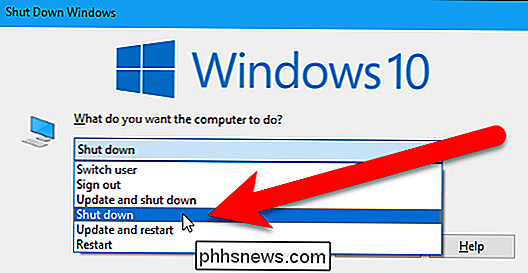
Em seguida, clique em "OK" para desligar seu PC imediatamente.
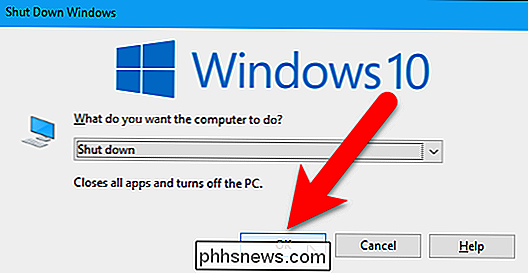
Você também pode desligar seu PC imediatamente a partir da tela de login. . Pressione Windows + L para bloquear a tela ou faça logout. Em seguida, no canto inferior direito da tela de login, clique no botão liga / desliga e selecione "Desligar" no menu pop-up. O PC será desligado sem instalar atualizações.
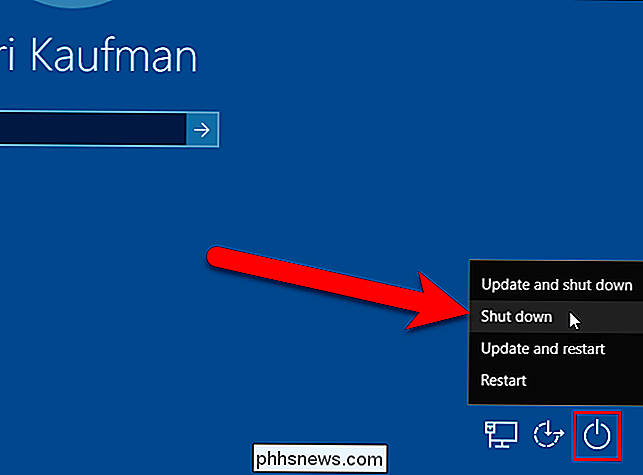
Por último, se você precisar fazer isso de um script, execute o seguinte comando de desligamento em uma janela do Prompt de Comando. Digite o seguinte comando no prompt e pressione Enter. O último caractere é um zero.
shutdown -s -t 0
Seu PC desligará imediatamente sem instalar atualizações.
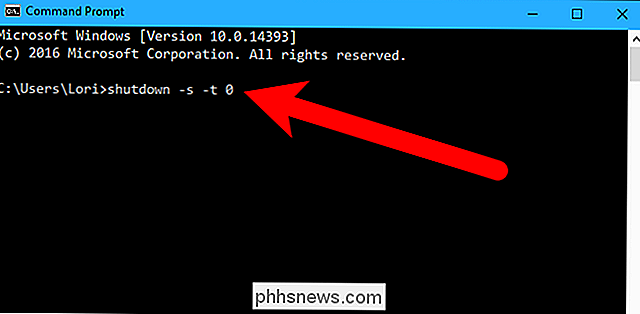
É claro que, se as atualizações causarem muitos problemas, você também poderá evitar o Windows. 10 baixe automaticamente as atualizações e defina “Active Hours” para que o Windows 10 não seja reiniciado em um momento ruim.

Como trazer barras de rolagem sempre ativas no Mac OS X
Se você é novato em Macs, você deve ter notado que não há barras de rolagem nas janelas do Finder, páginas da Web e em breve. Isso pode ser difícil (e chato) para se acostumar, mas, felizmente, você não precisa. Barras de rolagem desapareceram no OS X Lion (10.8), e eles podem realmente lançar um usuário no início porque eles só aparecem quando rolando.

De onde veio o “Backup automático do Google+” e como posso me livrar dele
Uma coisa é instalar um aplicativo que você deseja, outra coisa é quando um aplicativo não só termina no seu computador, mas continuamente aparece e irrita você. Continue lendo enquanto ajudamos um colega leitor a chegar ao fundo de seu mistério popup e bani-lo no processo. Caro How-To Geek, Eu tenho uma situação muito chata nas minhas mãos.



